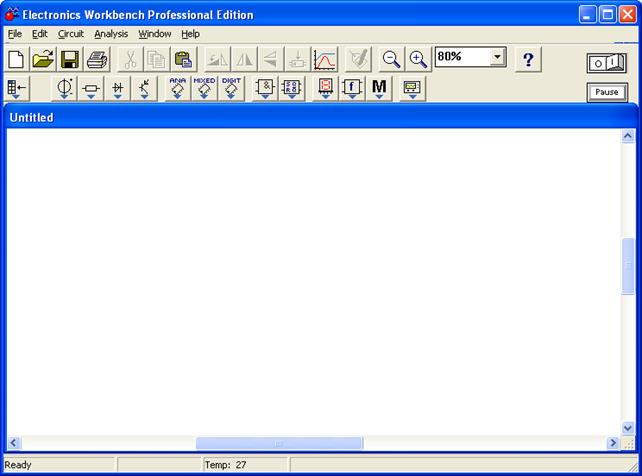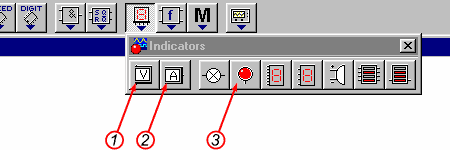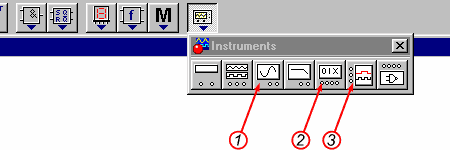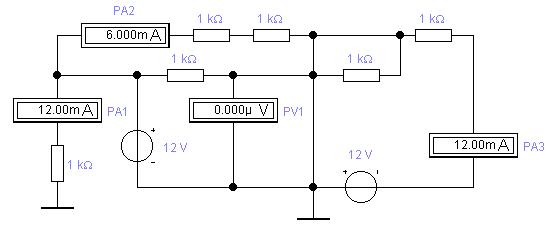Заглавная страница Избранные статьи Случайная статья Познавательные статьи Новые добавления Обратная связь КАТЕГОРИИ: ТОП 10 на сайте Приготовление дезинфицирующих растворов различной концентрацииТехника нижней прямой подачи мяча. Франко-прусская война (причины и последствия) Организация работы процедурного кабинета Смысловое и механическое запоминание, их место и роль в усвоении знаний Коммуникативные барьеры и пути их преодоления Обработка изделий медицинского назначения многократного применения Образцы текста публицистического стиля Четыре типа изменения баланса Задачи с ответами для Всероссийской олимпиады по праву 
Мы поможем в написании ваших работ! ЗНАЕТЕ ЛИ ВЫ?
Влияние общества на человека
Приготовление дезинфицирующих растворов различной концентрации Практические работы по географии для 6 класса Организация работы процедурного кабинета Изменения в неживой природе осенью Уборка процедурного кабинета Сольфеджио. Все правила по сольфеджио Балочные системы. Определение реакций опор и моментов защемления |
САПР електричних і електронних схем Electronic Workbench
Програма Electronics Workbench (EWB) призначена для моделювання й аналізу електронних схем. Особливістю програми є наявність контрольно-вимірювальних приладів, по зовнішньому вигляді й характеристикам наближених до їхніх промислових аналогів. Програма легко освоюється й досить зручна в роботі. Після складання схеми і її спрощення шляхом оформлення підсхем моделювання починається щигликом звичайного вимикача. Можливості програми Electronics Workbench дозволяють виконувати роботи від найпростіших експериментів до експериментів по статистичному моделюванню. При створенні схеми Electronics Workbench дозволяє: - вибирати елементи й прилади з бібліотек, - переміщати елементи й схеми в будь-яке місце робочого поля, - повертати елементи і їхні групи на кути, кратним 90 градусам, - копіювати, вставляти або видаляти елементи, фрагменти схем, - змінювати кольори провідників, - виділяти кольорами контуру схем, - одночасно підключати кілька вимірювальних приладів і спостерігати їхнього показання на екрані монітора, - привласнювати елементам умовні позначки, - змінювати параметри елементів. Змінюючи настроювання приладів можна: - змінювати шкали приладів залежно від діапазону вимірів, - задавати режим роботи приладу, - задавати вид вхідних впливів на схему (постійні або гармонійні струми або напруги, трикутні або прямокутні імпульси). Система моделювання EWB дозволяє: - одночасно спостерігати кілька кривих на графіку, - відображати криві різними квітами, - вимірювати координати крапок на графіку, - вставляти схему або її фрагмент у текстовий редактор, у якому друкується пояснення по роботі схеми. Компоненти Electronics Workbench Запустивши інтегрований пакет Electronics Workbench, ви побачите діалогове вікно й вікно редагування (рис. 6.1). Діалогове вікно Electronics Workbench містить поле меню, бібліотеку компонентів і лінійку контрольно-вимірювальних приладів розташованих в одному полі. Поле меню аналогічне з багатьма Windows-додатками. Опції головного меню легко вивчити самостійно.
Рисунок 6.1. Основне вікно програми Панелі елементів Електротехнічні елементи згруповані по функціональному призначенню й розташовані в панелях елементів: - Джерела живлення; - Основні елементи; - Напівпровідникові діоди;
- Напівпровідникові транзистори; - Аналогові інтегральні схеми; - Змішані інтегральні схеми; - Цифрові інтегральні схеми; - Логічні елементи; - Тригери та інші дискретні пристрої; - Індикатори; - Контрольні прилади; - Інші пристрої; - Інструменти. Нижче перераховані найбільше що часто застосовуються елементи (повний опис дивитеся в [7]):
Рисунок 6.2. Джерела живлення 1. Заземлення (нульовий потенціал); 2. Джерело постійної напруги; 3. Джерело постійного струму; 4. Джерело змінної напруги; 5. Джерело змінного струму; 6. Джерело потенціалу +5 В (логічна одиниця); 7. Генератор прямокутних імпульсів.
Рисунок 6.3. Основні елементи 1. Сполучна крапка; 2. Резистор; 3. Конденсатор; 4. Котушка ідуктивності; 5. Повітряний трансформатор; 6. Електромагнітне реле; 7. Кнопковий перемикач; 8. Перемикач «реле часу»; 9. Трансформатор з феромагнітним сердечником.
Рисунок 6.4. Напівпровідникові діоди 1. Напівпровідниковий діод; 2. Напівпровідниковий стабілітрон;
Рисунок 6.5. Напівпровідникові транзистори 1. Напівпровідниковий біполярний n-p-n транзистор; 2. Напівпровідниковий біполярний p-n-p транзистор;
Рисунок 6.6. Логічні елементи 1. Логічний елемент «И»; 2. Логічний елемент «АБО»; 3. Логічний елемент «НЕ»; 4. Логічний елемент «ИЛИ-НІ»; 5. Логічний елемент «И-НІ»;
Рисунок 6.7. Тригери 1. RS-тригер; 2. Синхронний JK-тригер із прямими RS-входами; 3. Синхронний JK-тригер з інверсними RS-входами; 4. Синхронний D-тригер; 5. Синхронний D-тригер із прямими RS-входами;
Рисунок 6.8. Індикатори 1. Амперметр; 2. Вольтметр; 3. Індикатор;
Рисунок 6.9. Інструменти 1. Осцилограф; 2. Генератор слів; 3. Логічний аналізатор; Зборка схеми Для того, щоб помістити елемент на робоче поле необхідно відкрити панель елементів, що містить необхідний елемент, навести покажчик миші на елемент, натиснути ліву кнопку миші й утримуючи неї перемістити елемент у потрібне місце на робочому полі, після чого відпустити кнопку миші. Для з'єднання висновків двох елементів необхідно підвести покажчик миші до виводу одного з елементів, що з'єднують. При цьому біля виводу з'явиться чорний кружок і покажчик миші буде відображатися у вигляді стрілки. Натискаючи й утримуючи ліву кнопку миші переміщаємо покажчик до виводу іншого елемента, що з'єднує, до появи біля його виводу чорного кружка. Після відпускання кнопки виводи будуть з'єднані лінією маючої тільки вертикальні й горизонтальні відрізки.
З'єднати два виводи одного елемента прямо програма не дозволяє. Якщо вам все-таки потрібно це зробити скористайтеся сполучною крапкою. Намалювати лінію окремо від елементів неможливо. При необхідності можна з'єднувати крапки для одержання вертикального або горизонтального відрізка. Типові помилки зборки схеми (рис. 6.10): 1. Елементи не з'єднані, а тільки підсунуті впритул друг до друга висновками; 2. Елемент підсунуть до сполучної лінії; 3. Лінія проходить поверх сполучної крапки. На наведеному нижче малюнку показані ці помилки. Візуально такі помилки проконтролювати іноді неможливо. Однак за показниками приладів видно, що через «з'єднання» струм не тече.
Рисунок 6.10. Типові помилки Ця ж схема із правильно підключеними елементами (рис. 6.11) виглядає приблизно так само, але показання приладів інші.
Рисунок 6.11. Схема без помилок Роз’єднання елементів відбувається у зворотному порядку. Якщо здійснити з'єднання до виводу елемента, що вже з'єднане попереднє з'єднання буде розірвано.
|
||||||
|
Последнее изменение этой страницы: 2017-01-19; просмотров: 267; Нарушение авторского права страницы; Мы поможем в написании вашей работы! infopedia.su Все материалы представленные на сайте исключительно с целью ознакомления читателями и не преследуют коммерческих целей или нарушение авторских прав. Обратная связь - 3.138.33.87 (0.008 с.) |